
PCでLine画面を見たい!
PCにラインをインストール済みで、(方法は以下の公式ページをご覧ください。)
PC版でラインアイコンをクリックして、以下のようなログイン画面を表示できている。
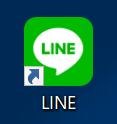
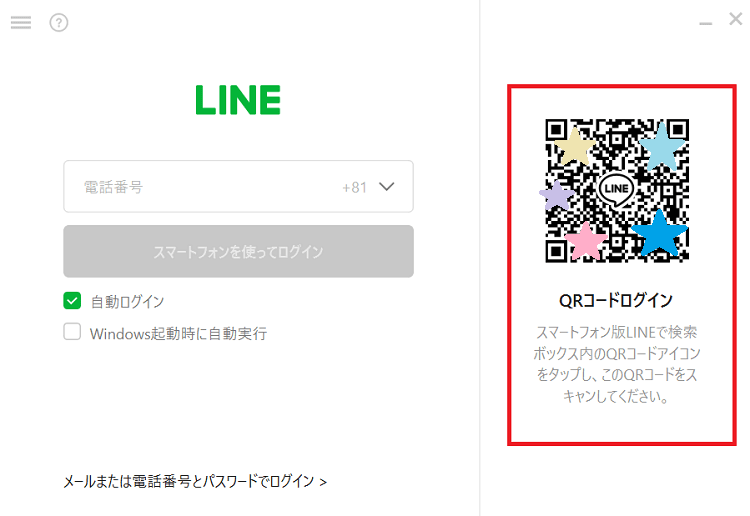
だけど、QRコードを読み取れない!

簡単な順番で、以下を確認しましょう。
QRコードリーダーの確認
PC画面上のQRコードをスマホで読み取るとき、LineのQRコードリーダーを使いましょう。
スマホでLineを立ち上げ、トーク画面にします。
トーク画面にある検索ボックス内のアイコンをクリックです。
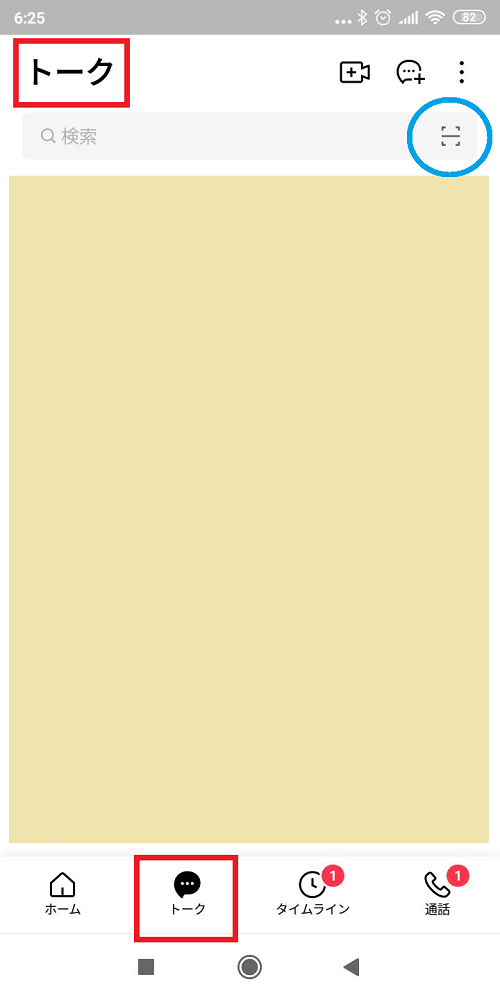
QRコードリーダーの画面になります。
PC画面上のQRコードにかざしてみましょう。
読み取りができると、ログインの確認画面になります。
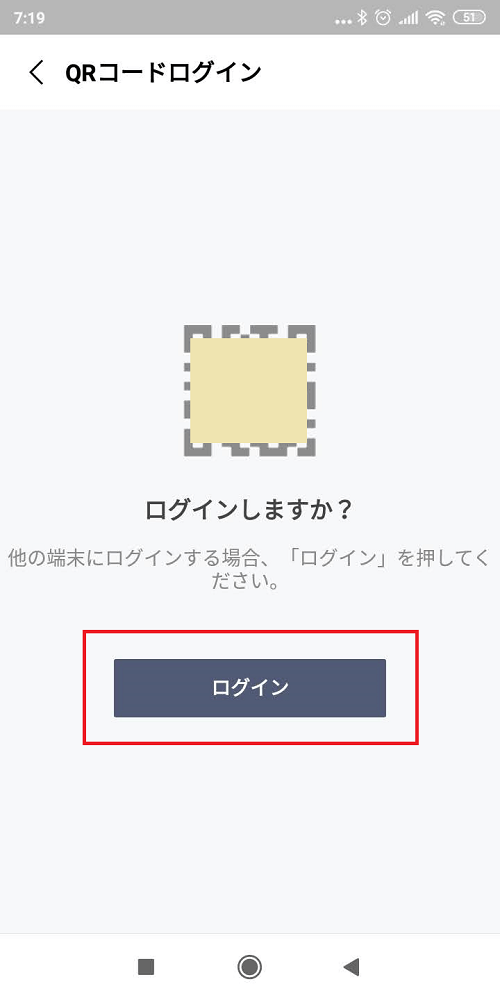
LineのQRコードリーダーが不調であれば、携帯のQRコードリーダーをダメ元で試してみるのもいいかもしれません(カメラ・Googleアシスタントについているもの・アプリ)。
Line画面に遷移することになるので、可能性は低いですが、たまに、なぜかこれで解決っていう展開もありますよね。

これでうまくいかなかった場合、以下を確認しましょう。
簡単な順番にしています。
よくある原因と対処法
✅ 原因1:カメラのピント or 明るさ
- 照明や逆光(意外とよくある)
電気の光が反射していないか、自然光にしてみたり、太陽が強すぎる場合はパソコンの向きを変えたりカーテンをひいて、もう一度やってみましょう。
暗すぎる場合は電気をつけたり窓をあけたりしましょう。 - コードをなるべく画面に真っ直ぐ向けて!
✅ 原因2:PC画面の明るさ・解像度設定
- 明るすぎると、認識しにくい
Windowsの場合、[設定] > [システム] > [ディスプレイ]に[明るさ]という項目があります。真ん中より右に設定してある場合は、左よりに下げてみましょう。 - 解像度の設定
解像度が極端に低い場合、QRコードの表示に影響が出ることがあります。
特に変更した覚えがなければ、大丈夫です。
念のため、Windowsでは[設定] > [システム] > [ディスプレイ] > [ディスプレイの解像度]から確認できます。「1920×1080(フルHD)」以上の推奨解像度になっていれば安心です。 - 拡大縮小の倍率
こちらも、よほど極端な値でなければ気にしなくて大丈夫です。
設定を変えた記憶がない場合は、スルーして構いません。
一応、Windowsでは[設定] > [システム] > [ディスプレイ] > [拡大縮小の倍率]から確認できます。100〜150%程度であれば、QRコードの表示に問題は起きにくいです。
✅ 原因3:LINEアプリまたはスマホOSが古い
Lineのバージョンアップデートの確認:
Google PlaystoreやApplestoreでLineのアプリを検索してみます。[Update]や[アップデート]というボタンが出ればクリックして更新しましょう。そのボタンが出なければ最新版になっているということになります。
スマホOSバージョンアップデートの確認:
Androidスマホ
[設定]アプリを開いて、[システム]または[システムアップデート]をタップ。アップデートを確認して指示に従いダウンロード・インストールを行います。
iOS(iPhone)
[設定]アプリを開き、[一般] > [ソフトウェアアップデート]をタップし、アップデートがある場合は指示に従ってインストールします。
それでもQRコードが読めない
全てダメだった場合、メールアドレスでログインを試す・・・と良いと思います。
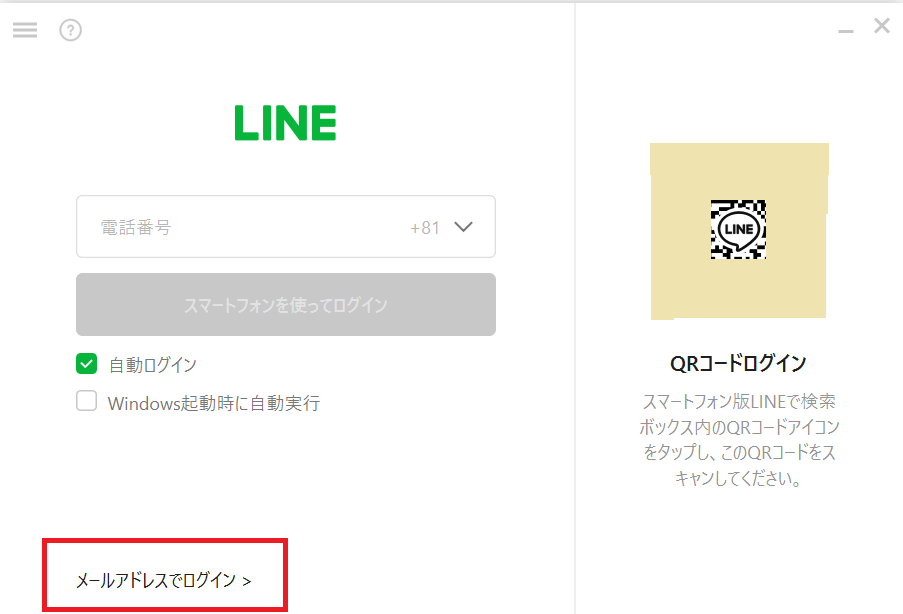
(私はそもそも、それが上手くいかなくてQRコードにした気がするんですけど★。まだ試していない方は試してみましょう。)
方法は公式ページにあります。
スクショを見るとやや古そうなので、上手くいかなかった場合、もう少し検索が必要になるかもしれないですね。Lineはあまりウェブサイトのマニュアルに力を注いでない雰囲気ですよネ。

そして、パソコンの再起動も必ず試しましょう。
おわりに
PC画面のほうがやりやすいことってありますよね。

ログインできますように~。
Canvaのテンプレートをベースに作成

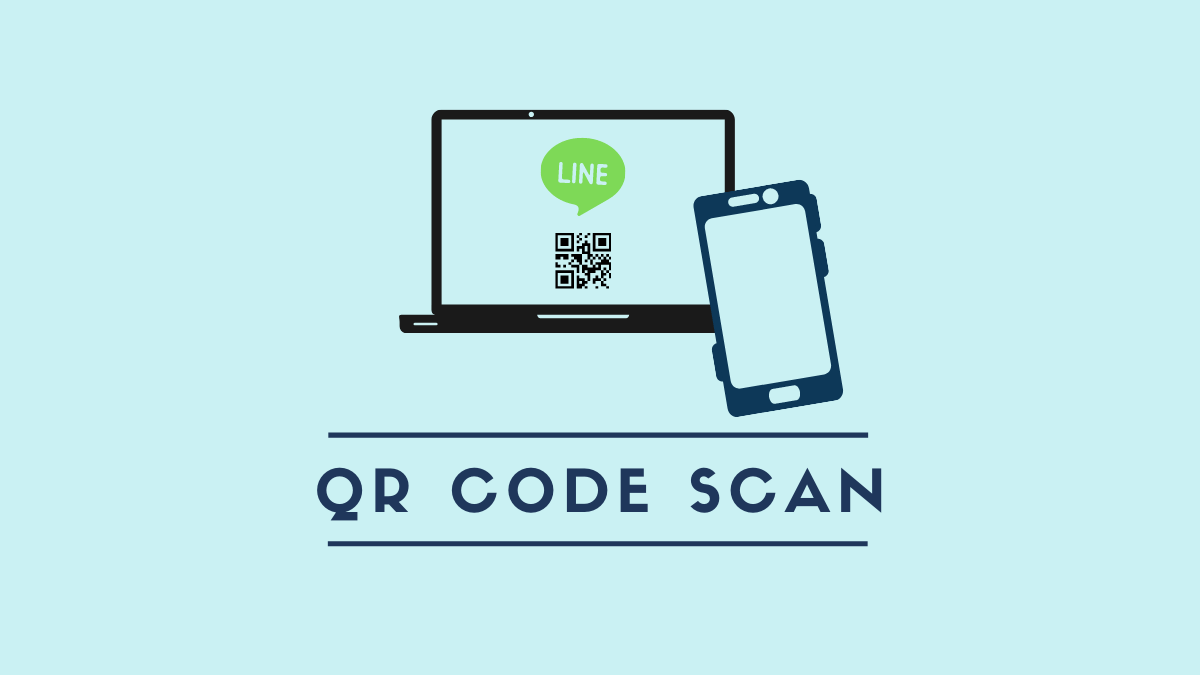

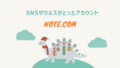
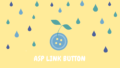
コメント